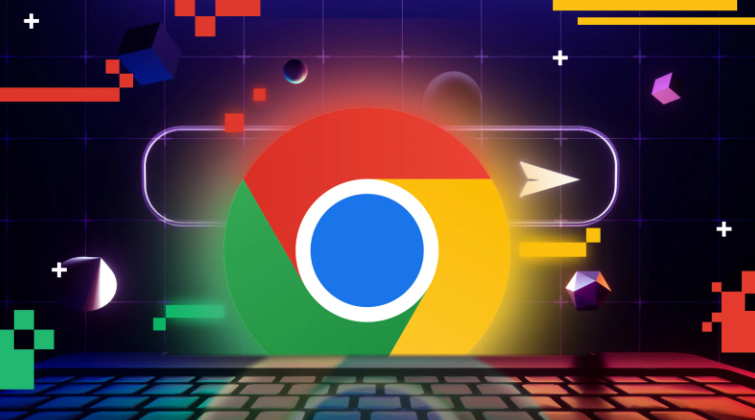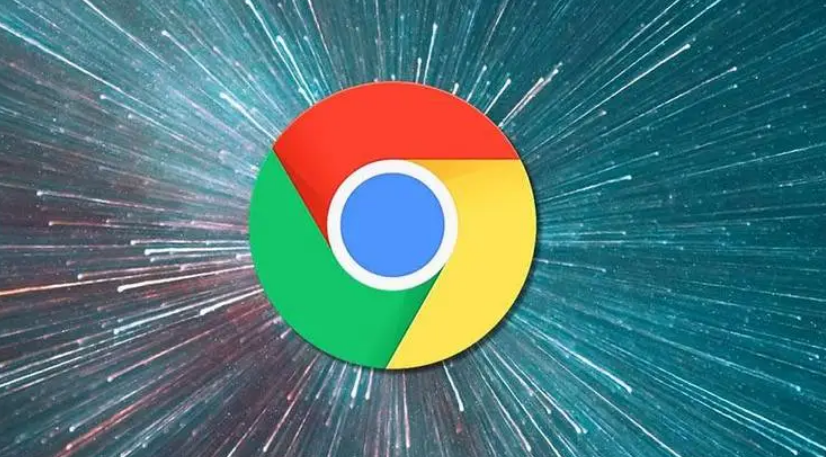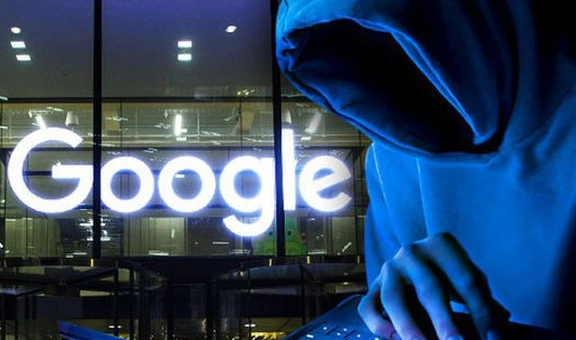Google Chrome浏览器视频播放流畅度优化方法
时间:2025-07-13
来源:谷歌浏览器官网

1. 更新浏览器版本:在浏览器的设置中找到“关于Chrome”或“帮助”>“关于Google Chrome”来检查更新,安装最新版本可修复已知漏洞和性能问题,提升视频播放兼容性与流畅度。
2. 启用硬件加速:打开谷歌浏览器,点击右上角的菜单图标,进入“设置”,在“高级”选项中找到“系统”并确保“使用硬件加速模式”选项已打开。硬件加速是利用计算机硬件(如GPU)来提升视频播放性能的功能,能显著提升视频播放的流畅度,特别是在播放高清视频时。
3. 清理浏览器缓存:在谷歌浏览器中,点击右上角的三个点,选择“更多工具”-“清除浏览数据”,在弹出的窗口中,选择清除缓存的时间范围,一般可选择“全部时间”,然后勾选“缓存的图片和文件”选项,点击“清除数据”即可。定期清理缓存,能让浏览器轻装上阵,为视频播放腾出更多空间和资源。
4. 调整网络设置:网络延迟是影响视频播放流畅度的一个重要因素。确保网络环境稳定且带宽充足,若使用Wi-Fi,尽量靠近路由器,以获得更好的信号强度和传输速度。
5. 禁用不必要的插件:一些浏览器插件可能会干扰视频的正常播放,导致卡顿或画面不清晰。在扩展管理页面中,禁用不必要的插件,只保留对视频播放有实质性帮助的插件。
6. 选择合适的视频质量:在视频播放页面,根据网络状况和设备性能选择合适的清晰度。网络较差或设备性能不足时,降低视频质量可减少卡顿,保证流畅播放。
7. 关闭多余标签页和程序:关闭其他不必要的浏览器标签页和正在运行的程序,释放系统资源,让更多内存和CPU资源用于视频播放,避免因系统资源不足导致卡顿。